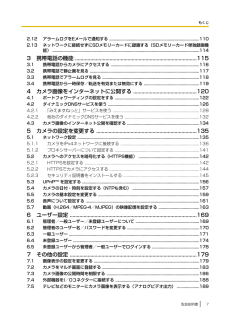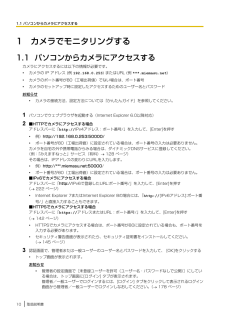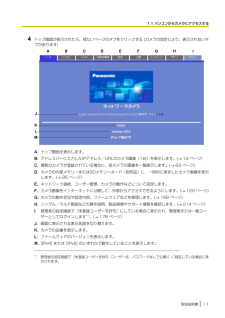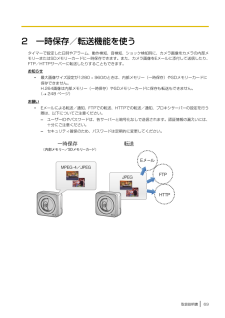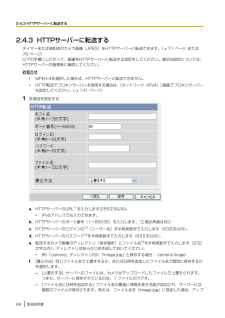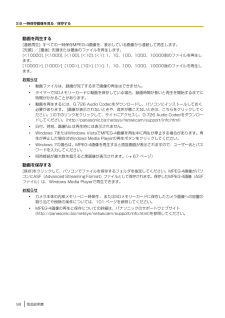Q&A
取扱説明書・マニュアル (文書検索対応分のみ)
"パスワード" 一致するキーワードは見つかりませんでした。
"パスワード"20 - 30 件目を表示
2.12 アラームログをEメールで通知する ................................................................................... 1102.13 ネットワークに接続せずに SD メモリーカードに録画する(SDメモリーカード単独録画機能) ........................................................................................................................................ 1143 携帯電話の機能 ........................................................................................ 1153.1 携帯電話からカメラにアクセスする .................................................................................. 1163.2...
1 カメラでモニタリングする1.1 パソコンからカメラにアクセスするカメラにアクセスするには以下の情報が必要です。•カメラの IP アドレス (例 192.168.0.253 ) またはURL (例 ***.miemasu.net )•カメラのポート番号が80(工場出荷値)でない場合は、ポート番号•カメラのセットアップ時に設定したアクセスするためのユーザー名とパスワードお知らせ•カメラの接続方法、設定方法については『かんたんガイド』を参照してください。1パソコンでウェブブラウザを起動する(Internet Explorer 6.0以降対応)2■HTTPでカメラにアクセスする場合アドレスバーに「http:// IPv4アドレス:ポート番号/」を入力して、[Enter]を押す•例)http://192.168.0.253:50000/•ポート番号が80(工場出荷値)に設定されている場合は、ポート番号の入力は必要ありません。カメラを自宅の外や携帯電話からみる場合は、ダイナミックDNSサービスに登録してください。(例:「みえますねっと」サービス(有料)® 128 ページ)その場合は、IPアドレスの変わりにURL...
4トップ画面が表示されたら、見たいページのタブをクリックする (カメラの設定により、表示されないタブがあります)A. トップ画面を表示します。B. アドレスバーに入力したIPアドレス/URLのカメラ画像(1台)を表示します。(® 12 ページ)C. 複数のカメラが登録されている場合に、各カメラの画像を一覧表示します。(® 63 ページ)D. カメラの内部メモリーまたはSDメモリーカード(別売品)に、一時的に保存したカメラ画像を表示します。(® 95 ページ)E. ネットワーク接続、ユーザー管理、カメラの動作などについて設定します。F. カメラ画像をインターネットに公開して、外部からアクセスできるようにします。( ® 120 ページ)G. カメラの動作状況や設定内容、ファームウェアなどを管理します。(® 199 ページ)H. シングル/マルチ画面などの操作説明、製品情報やサポート情報を確認します。(® 214 ページ)I. 管理者の設定画面で[未登録ユーザーを許可]にしている場合に表示され、管理者または一般ユーザーとしてログインします*1。(® 178 ページ)J. 画面に表示される表示言語を切り替えます。K...
1.3 複数のカメラ画像を同時に見るマルチ画面では最大16台のカメラ画像を一覧表示できます。複数のカメラ画像を同時に見るには、あらかじめ見たいカメラを登録してください。(® 183 ページ)1カメラにアクセスする(® 10 ページ)2[マルチ] タブをクリックする•マルチ画面でカメラ画像を表示するときは、マルチ画面に登録したカメラの台数分の認証画面が表示されることがあります。それぞれのカメラのユーザー名とパスワードを入力してください。マルチ画面■MJPEG/JPEG表示の場合A. カメラ画像最大化ボタン(カメラ画像を最大表示します 。最大表示画面で、最小化ボタン( )をクリックすると、元の表示サイズに戻ります。)B. ウェブブラウザに表示するカメラの台数を選択します。[16分割]を選択した場合は、静止画(JPEG)で表示されます。C.[4分割]または[9分割]を選択した場合に、マルチ画面に登録したカメラNo.を選択します。カメラNo.を選択すると、選択したNo.のカメラ画像を表示します。自カメラはNo.1に登録されています。(工場出荷値)D. 動画(H.264/MPEG‑4/MJPEG)と静止画(JPEG)...
2 一時保存/転送機能を使うタイマーで設定した日時やアラーム、動作検知、音検知、ショック検知時に、カメラ画像をカメラの内部メモリーまたはSDメモリーカードに一時保存できます。また、カメラ画像をEメールに添付して送信したり、FTP/HTTPサーバーに転送したりすることもできます。お知らせ•最大画像サイズ設定が1280 ´ 960のときは、内部メモリー(一時保存)やSDメモリーカードに保存できません。H.264画像は内部メモリー(一時保存)やSDメモリーカードに保存も転送もできません。(® 248 ページ)お願い•Eメールによる転送/通知、FTPでの転送、HTTPでの転送/通知、 プロキシサーバーの設定を行う際は、以下についてご注意ください。–ユーザーIDやパスワードは、各サーバーと暗号化なしで送信されます。認証情報の漏えいには、十分にご注意ください。–セキュリティ確保のため、パスワードは定期的に変更してください。取扱説明書 69
1.2.16 Strada(カーナビ)からカメラ画像を見る別売のカーナビStradaで、車内から自宅の様子(静止画のみ)を確認できます。対応Strada機種: CN‑HX1000D, CN‑HX900D, CN‑HW1000D, CN‑HW880D, CN‑HW830D(2009年6月現在)最新の対応機種については、パナソニックのサポートウェブサイト(http://panasonic.biz/netsys/netwkcam/support/info.html)を参照してください。お知らせ•Strada でカメラを見るためには、 Bluetooth® 対応の携帯電話が必要です。携帯電話を Stradaに登録し、プロバイダーを設定し、カメラのURLとポート番号をStrada に設定する必要があります。詳細はStradaの取扱説明書を参照してください。•認証画面が表示されたときは、管理者のユーザー名とパスワードを入力してください。管理者以外の場合には、適切な画面が表示されないことがあります。•下記の手順は、CN‑HX1000D、CN‑HW1000D で行った場合を記載しています。他の機種で手順が異なる場合は、St...
2.4.3 HTTPサーバーに転送するタイマーまたは検知時のカメラ画像(JPEG)をHTTPサーバーに転送できます。(® 71 ページ または76 ページ) 以下の手順にしたがって、画像をHTTPサーバーに転送する設定をしてください。適切な設定については、HTTPサーバーの管理者に確認してください。お知らせ•MPEG‑4を選択した場合は、HTTPサーバーに転送できません。•HTTP 転送でプロキシサーバーを使用する場合は、 [ネットワーク(IPv4)] 画面でプロキシサーバーも設定してください。(® 141 ページ)1各項目を設定するa. HTTPサーバーのURL*1を入力します(255文字以内)。•IPv6アドレスでも入力できます。b. HTTPサーバーのポート番号(1〜65535)を入力します。 (工場出荷値は80)c. HTTPサーバーのログインID*2(ユーザー名)を半角英数字で入力します(63文字以内)。d. HTTPサーバーのパスワード*2を半角英数字で入力します(63文字以内)。e. 転送するカメラ画像のディレクトリ(保存場所)とファイル名*2を半角英数字で入力します(232文字以内)。ディ...
–[SMTP認証]: 送信Eメール(SMTP)サーバーで、ユーザー認証します。プロバイダーがSMTP認証に対応していることが必要です。カメラが対応している SMTP認証は、PLAIN方式、LOGIN方式、CRAM‑MD5方式です。a. 送信EメールサーバーのログインID*3(ユーザー名)を半角英数字で入力します(63文字以内)。b. 送信Eメールサーバーのパスワード*3を半角英数字で入力します(63文字以内)。3[SSL]: メール送信時にSSL暗号化して送信する–[使用する]: Eメール送信時にSSL暗号化する場合はチェックを入れます。[SSL]で[使用する]を選択すると、SSL暗号化します。–[使用する]にチェックした場合、SMTPのポート番号を465 に設定する必要がある場合があります。詳細は使用しているプロバイダーに確認してください。–SMTP over SSL方式に対応しています。STARTTLSには対応していません。お知らせ•SMTPサーバーまたはPOPサーバーによりSSLに対応していない場合があります。4[保存]をクリックして、[動作条件設定画面へ]をクリックする*1IPv6 のときは、8つの1...
動画を再生する[連続再生]: すべての一時保存MPEG‑4画像を、表示している画像から連続して再生します。[先頭] / [最後]: 先頭または最後のファイルを再生します。[<10000], [<1000], [<100], [<10], [<1]: 1、10、100、1000、10000前のファイルを再生します。[10000>], [1000>], [100>], [10>], [1>]: 1、10、100、1000、10000後のファイルを再生します。お知らせ•動画ファイルは、録画が完了するまで画像の再生はできません。•タイマーでSDメモリーカードに動画を保存している場合、録画時間が長いと再生を開始するまでに時間がかかることがあります。•動画を再生するには、G.726 Audio Codecをダウンロードし、パソコンにインストールしておく必要があります。 [ 画像が表示されないときや、音声が聴こえないときは、こちらをクリックしてください。] の下のリンクをクリックして、サイトにアクセスし、 G.726 Audio Codec をダウンロードしてください。(http://panasonic.biz/netsy...
6 ユーザー設定6.1 管理者/一般ユーザー/未登録ユーザーについてカメラにアクセスできるユーザーには、管理者、一般ユーザー、未登録ユーザーがあり、それぞれのユーザーで表示される画面や、許可されている操作が異なります。ユーザーの種類ユーザー名とパスワード入力登録数 アクセスできる画面 機能許可設定[管理者]必要 1名全画面*1すべての操作ができます。[一般ユーザー]必要 50名設定画面、公開画面、メンテナンス画面以外*2一般ユーザーごとに機能許可設定ができます。(® 171 ページ)[未登録ユーザー]不要 –設定画面、公開画面、メンテナンス画面以外*2未登録ユーザーの機能許可設定ができます。(® 174 ページ)[未登録ユーザー](携帯電話のみ)不要 – 携帯電話用画面のみ未登録ユーザーの機能許可設定ができます。(® 174 ページ)お知らせ•未登録ユーザーとは、ユーザー名とパスワードなしでカメラにアクセスできる不特定多数のユーザーです。未登録ユーザーがアクセスできるようにするには、管理者設定画面で[未登録ユーザーを許可]または[携帯電話用画面のみ未登録ユーザーを許可]に設定する必要があります。(® 1...